Cluster для Chrome — удобный менеджер окон и вкладок

Минус Chrome в том, что он не очень удобен для манипуляций с большим количеством вкладок. Если вы хотите рассортировать их по окнам, вам придётся делать это, перетягивая элементы вручную. А если панель вкладок переполнена, разбираться в них и вовсе становится мучением: названия просто не помещаются.
Помочь пользователям Chrome в одновременной работе со множеством сайтов призвано расширение Cluster. Оно определённо пригодится фанатам многозадачности.
Щёлкните его значок и нажмите на пункт Windows Manager в открывшемся меню. Либо нажмите Ctrl + M на Windows или Cmd + M на Mac. Перед вами откроется полный список вкладок во всех окнах Chrome, что у вас имеются. Ориентироваться среди них можно с помощью строки поиска сверху.
Названия вкладок в Cluster легко читаются благодаря вертикальному их расположению в списке. А настроить их порядок можно простым перетаскиванием.
Если нужно открыть набор вкладок в отдельном окне, чтобы разгрузить основное, просто выделите их, щёлкните кнопку Move tabs на панели сверху. Это куда удобнее ручного переноса.
То же касается и массового закрытия определённых вкладок — отмечаем их в любом порядке и нажимаем на значок корзины.
Ещё одна функция Cluster — объединение вкладок в одном окне. Если вы вдруг заметили, что у вас открыта куча отдельных окон Chrome, а сайтов в них мало, нажмите кнопку Merge windows в Cluster, выберите нужные элементы, и они закроются. А все вкладки из них будут объединены в отдельном окне.
Для тех, кто работает по ночам, здесь есть ещё и тёмный режим. А размещение вкладок в два столбца позволит эффективнее использовать место на экране.
При необходимости наборы вкладок в Cluster можно сохранять. Для этого щёлкните кнопку с изображением закладки рядом с именем окна в списке и присвойте набору имя. В следующий раз его можно будет открыть одним щелчком из списка сохранённых окон на боковой панели Cluster.
Это куда удобнее, чем заносить часто используемые сайты в закладки и открывать их вручную, кликая по одному. И куда экономичнее в плане памяти.
Кстати, о памяти. В Cluster есть возможность приостанавливать работу неиспользуемых вкладок — нечто подобное делает расширение The Great Suspender. При нажатии специальной кнопки сайты выгружаются из памяти, и Chrome начинает потреблять заметно меньше оперативки.
Ну и напоследок: в Cluster имеется синхронизация открытых окон, вкладок и настроек между несколькими устройствами с Chrome. Правда, это единственная премиум-фишка приложения. Впрочем, вы всё равно можете переносить свои вкладки с помощью экспорта в файл формата JSON.























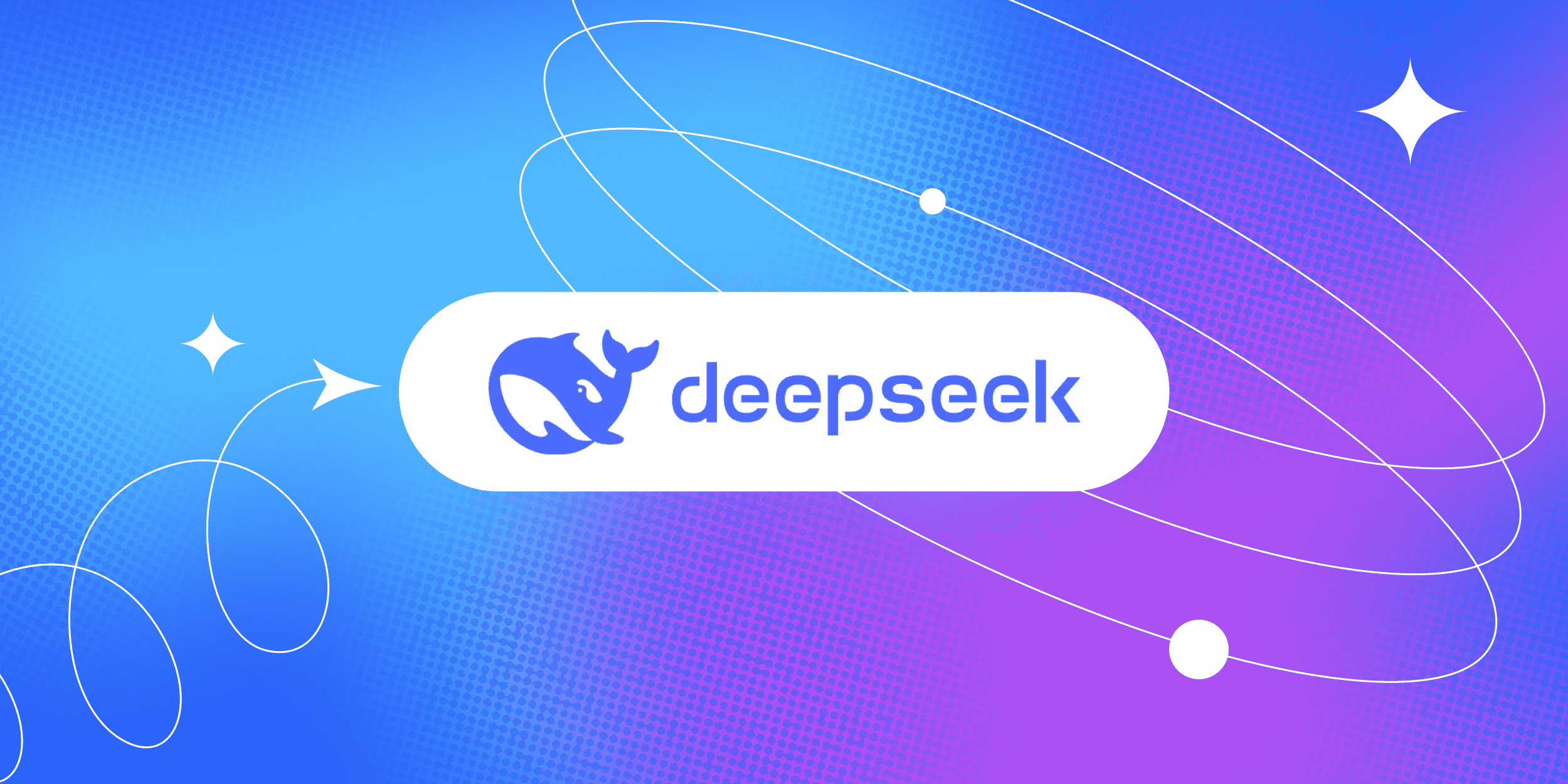




Станьте первым, кто оставит комментарий